Како искључити аутоматску репродукцију на Твиттеру
Мисцелланеа / / April 18, 2023
Да ли вам смета када видео снимци почну аутоматски да се репродукују на Твитеру? Ако јесте, нисте сами. Аутоматска репродукција може бити велика дистракција, посебно када се крећете кроз фид. На срећу, ово можете лако да онемогућите. У овом чланку ћемо вас упутити како да искључите аутоматску репродукцију на Твиттеру.
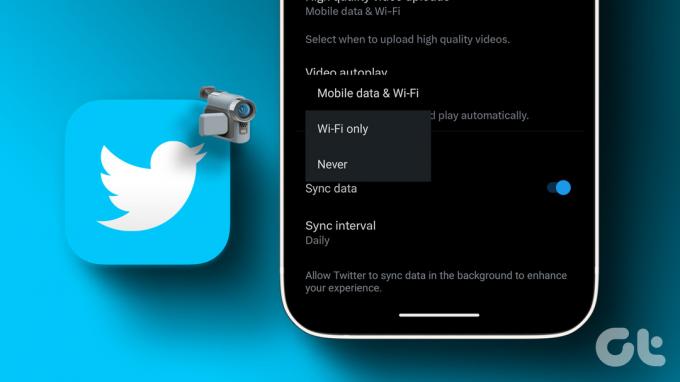
Али пре него што уђемо у методе, можда ћете се запитати да ли има смисла онемогућити аутоматску репродукцију на Твиттеру или које су предности искључивања аутоматске репродукције на Твиттеру. Па, хајде да сазнамо.
Такође прочитајте: Како преузети видео са Твиттер ДМ-а на рачунар и мобилни.
Зашто би требало да онемогућите аутоматску репродукцију на Твиттеру
Постоји неколико разлога зашто би требало да онемогућите или промените подешавања аутоматске репродукције на Твиттеру. Прво, може вам уштедети много података, посебно ако користите мобилне податке. Штавише, са променама у алгоритму препоруке Твиттер-а, видео који се аутоматски репродукује понекад може приказ садржаја то може бити узнемирујуће или гранично офанзивно.
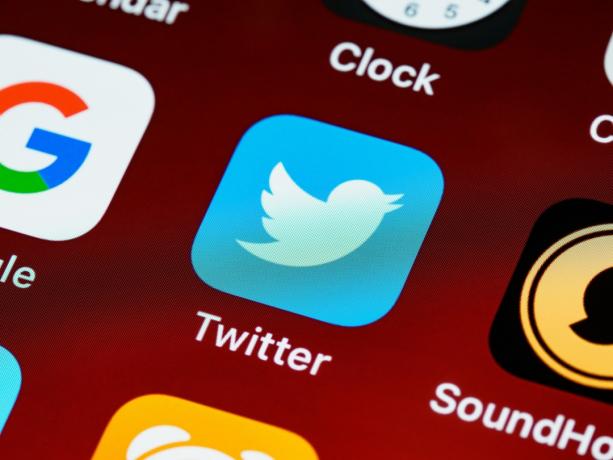
Поред тога, онемогућавање аутоматске репродукције може вам помоћи да побољшате ваше целокупно искуство прегледања, јер аутоматска репродукција видеа може да вам одвуче пажњу, посебно када гледате или читате нешто на Твитеру. Онемогућавањем аутоматске репродукције можете смањити ометања и задржати фокус. Сада, почнимо са тиме како да зауставимо аутоматску репродукцију на Твиттеру.
Белешка: Не морате да мењате подешавања са свих уређаја. Можете да изаберете да промените подешавања аутоматске репродукције користећи један метод, а остали ће се аутоматски ажурирати.
Како зауставити аутоматску репродукцију на Твиттеру помоћу претраживача
Промена подешавања аутоматске репродукције на Твитеру је једноставна за извршење. Можете да пратите кораке на радној површини или да покренете Твиттер на мобилном претраживачу. Пратите.
Корак 1: Идите на Твиттер из жељеног претраживача на рачунару или мобилном телефону (ако нисте инсталирали апликацију Твиттер) и пријавите се на свој налог.
Идите на Твиттер

Корак 2: Кликните на Више на левој бочној траци.

Корак 3: Из менија идите на Подешавања и подршка.
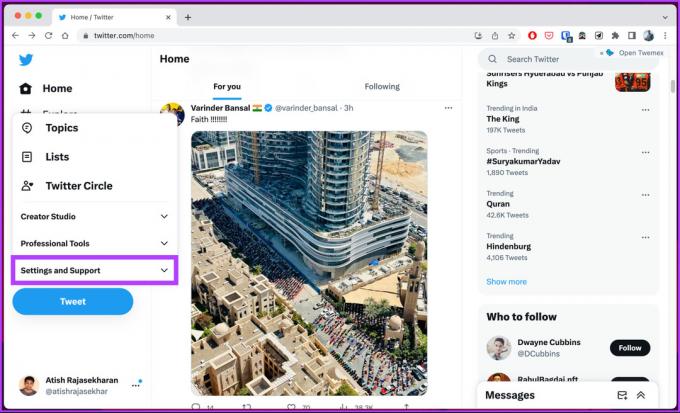
Корак 4: У падајућем менију изаберите Подешавања и приватност.
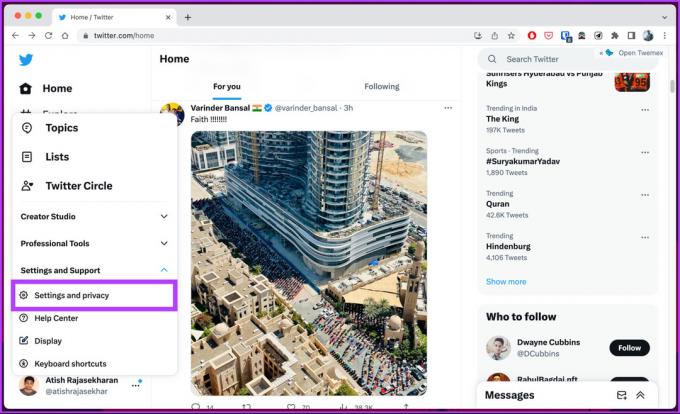
Корак 5: На страници Подешавања идите на „Приступачност, екран и језици“ и изаберите Коришћење података.
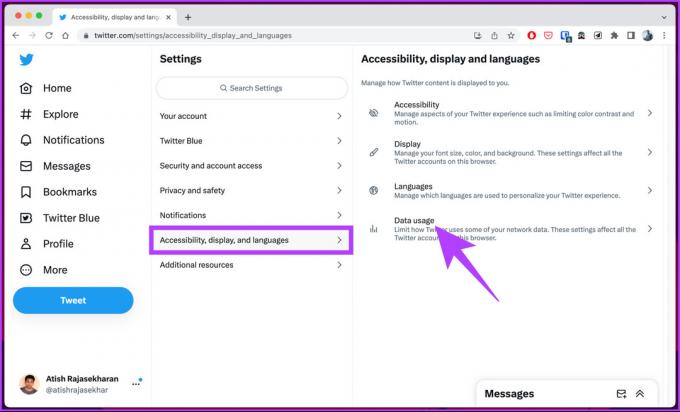
Корак 7: Под Коришћењем података кликните на Аутоматска репродукција.
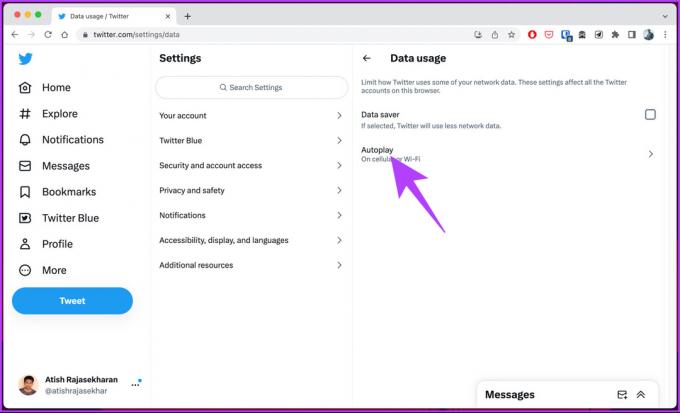
Корак 8: У подешавањима аутоматске репродукције изаберите Никад.
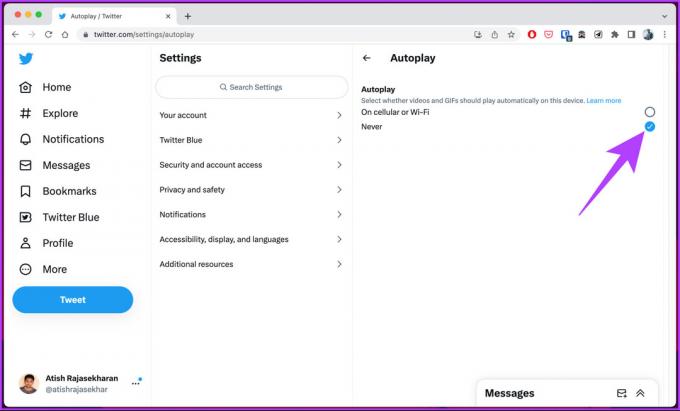
Опција се аутоматски чува и одавде можете да пређете директно на почетну страницу кликом на Твиттер икону у левом углу или додиром на дугме Почетна.
Такође прочитајте: 3 начина да скинете заштиту са својих твитова на Твитеру
Како искључити аутоматску репродукцију на Андроид или иОС уређајима
Без обзира на уређај на ком користите, тј. Андроид или иОС, кораци су исти. Дакле, пратите.
Белешка: За демонстрацију идемо са Андроид уређајем.
Корак 1: Покрените апликацију Твиттер и пријавите се са својим акредитивима.
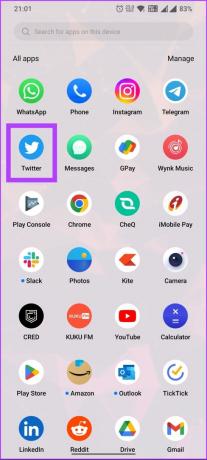
Корак 2: Додирните своју слику профила у горњем левом углу. На бочној траци изаберите опцију Подешавања и подршка на дну.
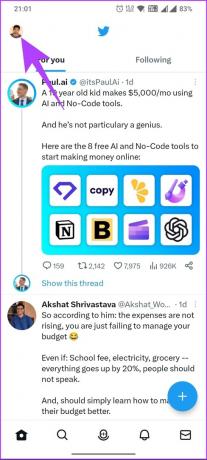
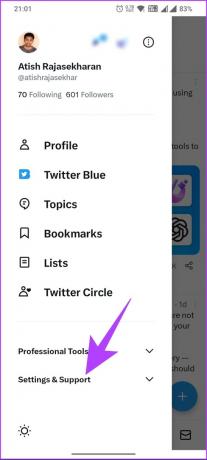
Корак 3: Изаберите Подешавања и приватност из падајућег менија.
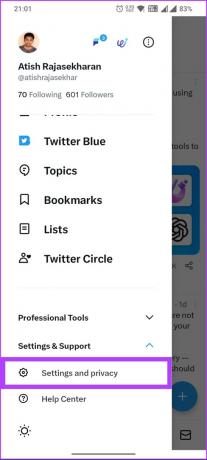
Корак 4: На екрану подешавања померите се надоле и додирните „Приступачност, екран и језици“. На следећем екрану изаберите Коришћење података.
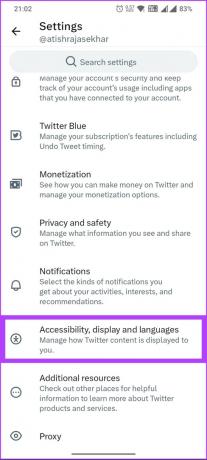
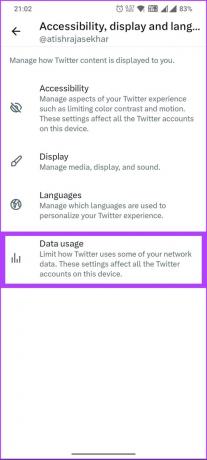
Корак 5: У одељку Употреба података изаберите Аутоматска репродукција видеа под Видео. У модалном менију изаберите Никад.
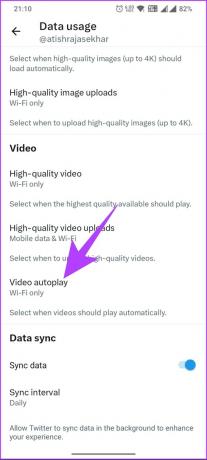
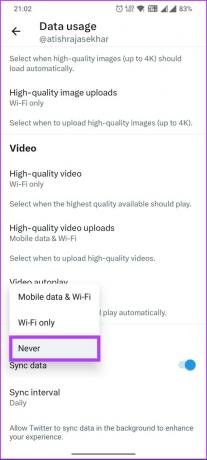
Ето га. Ваш избор се чува сам; од сада, када скролујете свој Твиттер феед, видео снимци се неће аутоматски репродуковати.
Ако имате питања која смо пропустили да одговоримо у чланку, погледајте одељак са честим питањима у наставку.
Честа питања о искључивању аутоматске репродукције на Твитеру
Да, аутоматска репродукција на Твитеру се рачуна као преглед. Када видео почне аутоматски да се репродукује, чак и ако траје само неколико секунди, Твиттер га рачуна као преглед. То значи да видео снимци са омогућеном аутоматском репродукцијом могу изгледати као да имају већи број прегледа него што имају јер многи гледаоци можда нису погледали цео видео, али су и даље рачуна се као поглед.
Ево како да промените подешавања вашег Твиттер садржаја: покрените апликацију Твиттер > додирните слику профила у горњем левом углу > на бочној траци изаберите Подешавања & Подршка > додирните Подешавања и приватност > изаберите Приватност и безбедност > на следећем екрану додирните Садржај који видите > изаберите подешавања садржаја и промените у складу са својим преференција.
Сачувај податке и срамоту
Ако знате како да искључите аутоматску репродукцију на Твиттер-у, ваше искуство прегледања може учинити мање интензивним и интензивним за податке. Уз горенаведене кораке, преузмите контролу над својим Твиттер феедом и уживајте у скроловању кроз твитове без бриге о репродукцији нежељених видео записа. Можда ћете желети да проверите и ове 3 начина да искључите директне поруке на Твитеру.
Последњи пут ажурирано 14. априла 2023
Горњи чланак може садржати партнерске везе које помажу у подршци Гуидинг Тецх. Међутим, то не утиче на наш уреднички интегритет. Садржај остаје непристрасан и аутентичан.



